
nasıl yapabileceğini mi düşünüyorsun bir bilgisayardan iPhone'a müzik akışı mı? Bu, yalnızca parmaklarınızın ucuyla ve klavyenizdeki bazı tıklamalarla yapabileceğiniz kolay bir iştir. Size yardımcı olacak bir referans makalesi arıyorsanız, doğru sayfayı açtınız.
İzlemeniz gereken ayrıntılı adımlarda size rehberlik edeceğiz. Bir iPhone'a sahip olmak kesinlikle iyi bir şey ama bilgisayardan bilgisayara nasıl müzik aktarılacağını öğrenmek iPhone veya diğer görevler sizi bir şekilde rahatsız edebilir ama burada olmamızın nedeni bu.
Bu makaleden ne bekleyebileceğinize dair bir genel bakış sağlamak için, bu yazının bilgisayardan iPhone'a müzik akışı yapmanıza yardımcı olacak bazı uygulamaları vurgulayacağını ve akışın yardımıyla nasıl yapılabileceğini açıklayacağını bilmenizi istiyoruz. iTunes Ev Paylaşımı. Ek olarak, sahip olmanız için bonus bilgiler elma Müzik her cihazda çalınabilen şarkılar da paylaşılacak.
İçindekiler Kılavuzu Bölüm 1. Bilgisayarımdan Telefonuma Müzik Akışı Yapabilir miyim? Bölüm 2. iTunes Ev Paylaşımı ile Bilgisayardan iPhone'a Müzik Akışı Nasıl Yapılır? Bölüm 3. Bilgisayardan iPhone'a Müzik Aktarmak İçin En İyi UygulamalarBölüm 4. Bonus: Apple Music Şarkıları Herhangi Bir Cihazda Nasıl Çalınır?Bölüm 5. Sonuç
Kişisel bilgisayarınızdan cep telefonunuza müzik akışı yapıp yapamayacağınızı soruyorsanız, bu elbette mümkün! Ve sahip olduğunuz şey bir mobil Android cihazsa bunu yapmak çok kolay. Bunun nedeni, sadece eklenti ve çıkış yöntemini yapabilmenizdir.
Android telefonunuzu bir USB kablosuyla kişisel bilgisayarınıza bağlayarak, müzik dosyalarını kolayca kopyalayabilir ve ardından Android telefonunuza yapıştırıp kaydetmelerini sağlayabilirsiniz.
Ancak bir iPhone'unuz varsa durum farklı olacaktır. Bununla, bir bilgisayardan iPhone'a müzik akışı yapmak mümkün mü? Bu bir “EVET”. Ama nasıl yapılabilir?
Bu yazının asıl amacı budur. Devam edip bu makalenin içeriğini okurken, bir sonraki bölümde iTunes Ev Paylaşımı aracılığıyla bilgisayardan iPhone'a nasıl müzik aktarılacağını öğreneceksiniz. Adımlar hakkında daha fazla bilgi edinmek istiyorsanız, dışarı atlayın ve hemen bir sonraki bölüme geçin.
Bu bölümde, bahsedildiği gibi, iTunes Ev Paylaşımı aracılığıyla bilgisayardan iPhone'a nasıl müzik akışı yapılacağı hakkında bilgiler paylaşacağız.
Bu yöntemde, başka herhangi bir üçüncü taraf yazılım uygulaması yüklemeye gerek yoktur. Burada tek ihtiyacınız olan şey iTunes Home Sharing'inizin açık olduğundan emin olmaktır. Kurulum, bilgisayarınızda henüz bir iTunes uygulaması yoksa gerçekleşir. WinDows Bilgisayar.
Ancak bir Mac'iniz varsa, iTunes uygulaması zaten içindedir. Eğer bir WinDows kullanıcısıysanız ve iTunes'u indirmek istiyorsanız, tek yapmanız gereken Apple Store'a gitmek. Her şey ayarlandıktan sonra, bir sonraki paragraflarda bahsedilecek olan şu adımları takip etmeniz yeterli.
Aşama 1. İTunes uygulamanızı açmanız ve başlatmanız gerekir. Ana ekranda “Dosya” düğmesini bulun ve ardından “Kütüphane” seçeneğini işaretleyin ve ardından “Ev Paylaşımını Aç” menüsünü işaretlediğinizden emin olun. Bunu yaparak, kablosuz akışın mümkün olacağından emin olursunuz.
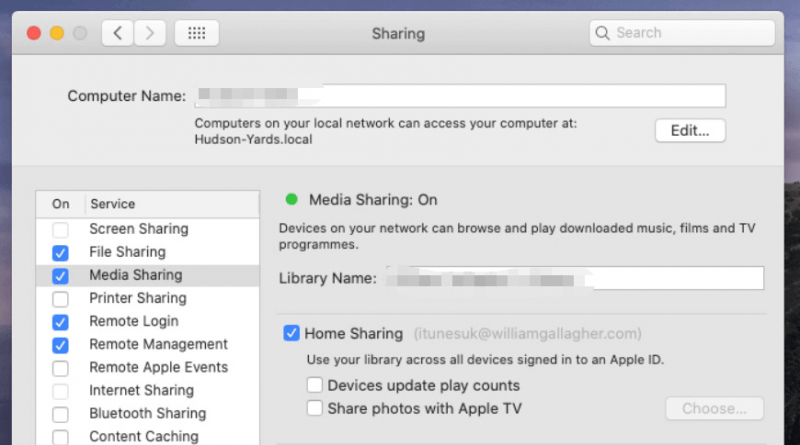
Adım 2. İTunes Ev Paylaşımı menünüzün açık olduğundan emin olduktan sonra, şimdi iPhone'unuza gitmeli ve ardından “Ayarlar” simgesini aramalısınız. Seçenekler arasından “Müzik”i seçin.
Üzerine tıklayın. “Ev Paylaşımı” menüsünü görene kadar aşağı kaydırın. “Ev Paylaşımı”na karşılık gelen düğmeyi tıkladıktan sonra, Apple Kimliği kimlik bilgilerinizle oturum açmanız istenecektir. Devam etmek için gereken bilgileri sağlamanız yeterlidir.
Aşama 3. Şimdi, Müzik uygulamanızı açmalısınız. Seçtiğiniz şarkının veya sanatçının adının yanında bir açılır düğme bulunur. “Ev Paylaşımı”nı göreceğiniz yeni bir menü görüntülenecektir. Açmak için üzerine dokunun. Bir müzik kitaplığı gösterilecektir. Hangi kütüphaneyi senkronize etmek istediğinizi seçme seçeneğiniz olmalıdır. Bunu yaptıktan sonra, PC'nizdeki müziğin iPhone'unuzda çalınmasını sağlayabilirsiniz.
iTunes Home Sharing'i kullanarak bir bilgisayardan iPhone'a müzik akışı yapmak çok kolay değil mi? Neden şimdi yapmayı denemiyorsun?
Şimdi, iTunes Ev Paylaşımı'nı kullanmayı biraz uygunsuz bulursanız ne olur? Bir bilgisayardan iPhone'a müzik akışı yapmak için kullanabileceğiniz başka bir yöntem var mı? Üçüncü bölümde paylaşacağımız bir uygulama listemiz var, bu yüzden içeri girin ve okumaya devam edin.
Anlaşılır bir şekilde, birçok kişi bilgisayardan iPhone'a müzik akışı yapmak için iTunes Ev Paylaşımı özelliğini kullanmayı biraz zor bulacaktır. Bu yüzden, aynısını yapmanıza izin verebilecek bazı uygulamaları vurgulamak için bu bölümü hazırladık. İşte bunlar.

Akış için bir cihaz olarak kullanmak isterseniz, bu WiFi2HiFi ile iPhone'unuzu bir ses alıcısına dönüştürebilirsiniz. Etrafta dolaşan (bilgisayarınıza ve iPhone'a takmanız gereken) kablolar için endişelenmenize gerek yok. Hala bir bilgisayardan bir iPhone'a kablosuz olarak müzik aktarabilirsiniz!
Sadece bu WiFi2HiFi'yi yükleyin ve istediğiniz müziği dinlerken koltuğunuzda rahatça oturabilirsiniz. İndirilip yüklendikten sonra, kişisel bilgisayarınızı açtıktan sonra, bu uygulama iPhone'unuzu otomatik olarak algılar ve bilgisayarınızın kitaplığındaki tüm sesleri yayınlayabilirsiniz.
WiFi2HiFi dışında “Simplify” adlı bu uygulama da var. Uygulamayı kullanmak için, yazılımı indirmeniz ve ardından PC'nize yüklemeniz yeterlidir. Daha sonra başlatın. Uygulamayı kullanmaya devam etmeden önce lisansını kabul etmeniz istenecektir. "Kabul Ediyorum" düğmesini işaretlemeniz yeterlidir.
Size ekran adınız ve şifreniz sorulacaktır. Sadece oturum açın veya bir tane oluşturma seçeneğini işaretleyin. Bir hesaba sahip olmak için gereken tüm ayrıntıları sağlayın.
Başarılı bir şekilde yaptıktan sonra, bir açılır ekran görünecektir. Bilgisayarınızdaki müzik klasörü otomatik olarak seçilir. Ayrıca iTunes çalma listelerinizi paylaşmanıza da izin verilir. Buna karşılık gelen bir onay kutusu vardır. İsterseniz sadece bir onay işareti sağlayın. Tamamlandığında, "Kaydet" düğmesini işaretleyin. Ayrıca e-posta adresinizi de girmeniz gerekecektir.
Uygulama dizinlerinizi tarayacak ve bittiğinde, sadece "İleri" yi tıklamanız gerekiyor. “Bitti” düğmesine tıklamanız gereken başka bir pencere görüntülenecektir. Ayrıca uygulamanın iPhone'unuzda olması ve ardından bağlantıyı kurmanız gerekir.
Bağlantı kurulduktan sonra PC'nizin müzik kitaplığındaki tüm şarkıları iPhone'unuzda görebilirsiniz. Sadece oynamanız ve yayınlamanız gerekiyor!
Ayrıca bu "Signal" uygulamasını da edindiniz. Bu, bilgisayarınızdan iPhone'unuza müzik akışı yapmanıza da yardımcı olabilir. iOS cihazlarınızı Mac PC'nizdeki iTunes uygulaması veya hatta WinDows Media Player'ınızı bilgisayarınıza yükleyin Windows bilgisayar. Sadece parmak ucunuzla parçaların oynatımını kontrol edebilir ve hatta kütüphanenizde arama yapabilirsiniz. Çalma listelerinin düzenlenmesi de mümkündür!
Bilgisayardan iPhone'a nasıl müzik aktarabileceğinizle ilgili pek çok ayrıntıyı öğrendikten sonra, burada sizin için bazı bonus notlar sunuyoruz. Sahip olduğunuz herhangi bir cihazda Apple Music şarkılarını bile çalabileceğinizi biliyor musunuz? Yanınızda bir partneriniz varsa bu mümkün!
Evet! gibi uygulamalarla DumpMedia Apple Müzik Dönüştürücü, çevrimdışı dinleme Apple Music şarkılarını yalnızca bilgisayarınızda değil, sahip olduğunuz diğer aygıtlarda da kullanabilirsiniz.
The DumpMedia Apple Music Converter, Apple Music parçalarının keyfini çevrimdışı olarak çıkarmanıza izin veren harika üçüncü taraf yazılım uygulamalarından biridir. Bu olabilir Apple Music şarkılarının DRM'sini kaldırın koruma. Böylece, herhangi bir cihazdaki parçalara erişime izin verilir. Bu aynı zamanda diğer dönüştürücülerden 10 kat daha hızlı çalışır.
Birden fazla çıkış formatını destekleyen bir dönüştürücü olmasının yanı sıra, güçlü bir sesli kitap dönüştürücü olarak da işlev görebilir. Bu nedenle, sesli kitap dinlemeyi seviyorsanız ve bunları farklı bir formata dönüştürmek istiyorsanız, uygulama size iyi bir yardımcı olabilir.
Arayüze gelince, DumpMedia Apple Music Converter'da basit bir tane var! İlk kez kullanacak olsanız bile, nasıl çalıştığını kesinlikle kolayca anlayacaksınız. Artı, tüm dönüştürme prosedürü çok kolaydır.
İşte referansınız için bir genel bakış.
Aşama 1. Uygulamanın PC'nize kurulumuna devam etmek için gereken tüm gereksinimleri tamamlayın. resmi web sitesini ziyaret ederek DumpMedia sana yardım etmeli Burada tamamlamanız gereken şeyler listelenmiştir. Kuruluma düzgün bir şekilde devam edin ve ardından uygulamayı başlatın. Artık hangi Apple Music'in dönüştürüleceğini seçmeye başlayabilirsiniz.

Adım 2. Artık, desteklenen çıktı biçimlerinden hangisini kullanmak istediğinizi seçme seçeneğine sahipsiniz. "Çıktı Biçimi" bölümündeki açılır menü size seçenekleri gösterecektir. Buna ek olarak, çıktı dosyalarının ayarlarını değiştirebileceğiniz alanlar olduğunu da fark edeceksiniz.
İstediğiniz gibi ayarlayın. Dosyaları dönüştürdükten sonra dosyalara kolay erişim için bir çıkış yolu sağlanması her zaman önerilir ("Dönüştürülenler" bölümünde işlenen dosyaların önizlemesini görmenize rağmen).

Aşama 3. "Dönüştür" düğmesini tıklamanız yeterlidir; uygulama sonunda dönüştürme işini yapacaktır. DRM korumasının kaldırılması, dönüştürme ile eş zamanlı olarak yapılmaktadır. Bir süre sonra, dönüştürülen dosyalar hazır olacak ve ikinci adımda başlangıçta tanımladığınız yol altında PC'nize kaydedilecektir.

Artık sahip olduğunuz herhangi bir cihazda Apple Music parçalarının (dönüştürülmüş ve indirilmiş) keyfini çıkarabilirsiniz! İstediğiniz zaman çevrimdışı oynayın!
Bu makalenin ikinci ve üçüncü bölümlerine başvurarak, bilgisayarınızdan iPhone'unuza anında müzik akışı sağlayabilirsiniz! İndirebileceğiniz diğer uygulamaların yanı sıra kullanabileceğiniz bu iTunes Ev Paylaşımı var.
Bu bilgileri sizinle paylaştıktan sonra, iyi bir uygulamayı öne çıkarmaktan da memnuniyet duyuyoruz. DumpMedia Önceki bölümde Apple Music Converter. Bilgisayardan iPhone'a müzik akışına yardımcı olacak başka yöntemler biliyorsanız, yorum bölümünde bazı düşüncelerimizi okumak isteriz!
